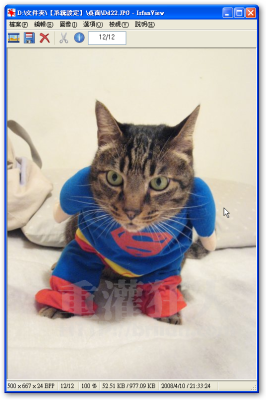2024/6/27 更新:軟體版本更新為 v1.54.0.120 最新版,修改部份軟體介面與錯誤問題,詳細更新細節請參考:這裡(英文)。
之前曾經介紹過FinalData跟Undelete Plus兩套好用的免費檔案救援工具,剛剛又發現一套超好用的免費軟體,一樣可以幫我們將影片、照片、Word、Excel文件...等等被誤刪的檔案救回來。如果你不小心刪除了重要檔案,別慌張,只要馬上執行Recuva File Recovery軟體,”大部分”都還有機會可以救回來唷!
Recuva File Recovery是一套相當好用的免費軟體,除了英文、繁體中文、簡體中文等版本之外,還內建了其他國家的十多國語系。軟體在安裝或使用時完全不用輸入序號或破解,如果你用得爽的話,可以去官方網站給錢贊助他(20美金或20歐元)。
Recuva File Recovery軟體提供相當特別的「指引精靈」功能,當我們要還原被誤刪的檔案時,可以先自行選擇檔案的類型,如圖檔、音樂、文件、影片…等,接著再依照原本檔案存放的位置來加快找回檔案的速度。除了指定尋找文件夾、磁碟機或記憶卡,我們也可指定只找「資源回收筒」或其他你指定的資料夾,這樣可以不用翻變整顆硬碟找檔案,只要針對檔案原本該在的地方去挖就好。
軟體名稱:Recuva File Recovery
軟體版本:1.54.0.120
軟體語言:繁體中文、簡體中文(內含多國語系)
軟體性質:免費軟體
檔案大小:25.2 MB
系統支援:Windows 7/8/10/11
官方網站:http://www.recuva.com/
軟體下載:按這裡
相關軟體:
- [免費] Digital Image Recovery 記憶卡誤刪、格式化檔案救援軟體
- Disk Drill 免費檔案救援、硬碟記憶卡反移除、反格式化工具(Win & Mac)
- [免費軟體] FineRecovery 反刪除、檔案救援軟體(中文版)
- [免費] Glary Undelete 檔案救援、誤刪檔案還原工具
- [免費] Undelete Plus 檔案救援、救回被刪除的檔案(中文版)
- FinalData 拯救被誤刪的照片、文件、檔案,還原被格式化的硬碟或記憶卡
- Avira UnErase Personal 救回被刪除的檔案
- Recuva File Recovery 把被刪除的檔案救回來!(免費軟體)
- [免費] Wise Data Recovery檔案救援工具,輕鬆找回被刪除的檔案
- R-Studio 專業檔案救援、檔案還原軟體(Windows, Mac, Linux)
- IsoBuster 還原硬碟、USB 隨身碟、記憶卡、壞掉的 CD/DVD/BD 光碟中的檔案文件或照片
- 用「Restore Image」立馬救回手機中被刪除的照片(Android)
一、安裝Recuva File Recovery軟體
安裝Recuva File Recovery軟體的方法很簡單,安裝步驟中也不會自動幫你裝啥鬼Toolbar或廣告軟體,直接執行「rcsetup112.exe」安裝檔,開始安裝前先選擇【Chinese(Traditonal)】繁體中文語系,按下〔OK〕後,繼續按下一步、...等,即可完成安裝程序。
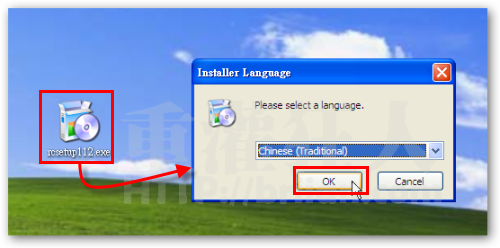
二、還原被刪除的檔案
第1步 依照上面的方法安裝好Recuva File Recovery軟體後,執行Recuva軟體出現「Recuva指引精靈」畫面時,請按一下〔下一步〕按鈕直接開始。
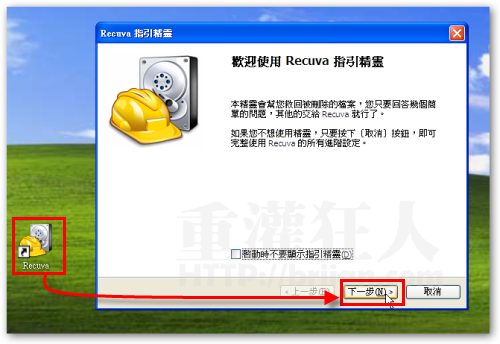
第2步 接著請依照你要救援的檔案類型,選擇「圖片」、「音樂」、「文件」...或其他檔案格式,如果你忘記你要救的檔案是啥類型的話,可以點選「其他」,然後再按〔下一步〕按鈕。
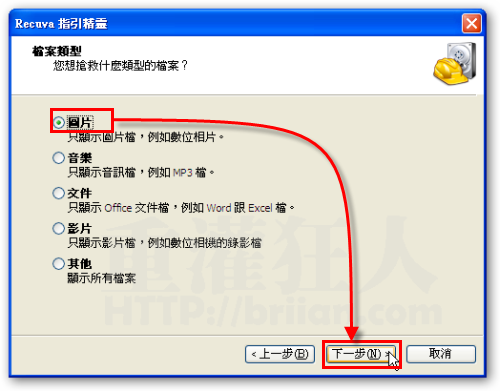
第3步 如果你記得原本的檔案是放在哪個資料夾的話,也可以直接選擇該資料夾來進行還原。如果是不小心丟到資源回收筒刪除掉,那也可以點選「在資源回收筒」,或者其他如記憶卡、文件夾等位置。選好之後,再按一下〔下一步〕開始還原檔案。
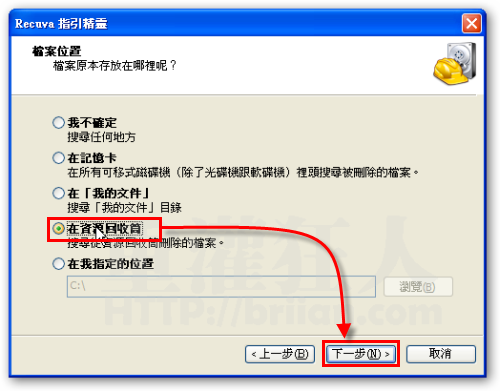
第4步 接著請直接按一下〔開始〕,讓他開始掃描你指定的檔案類型與存檔位置。
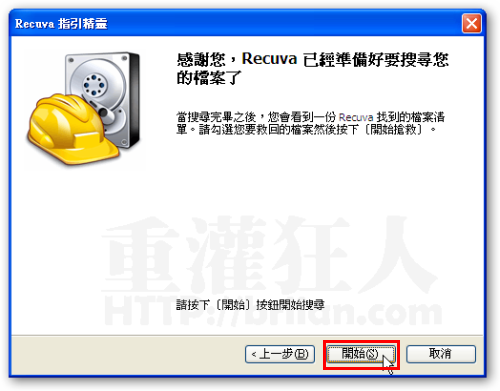
第5步 依照電腦等級與硬碟速度、容量大小的不同,會花一些時間來找回你要救援的檔案,請耐心等待。
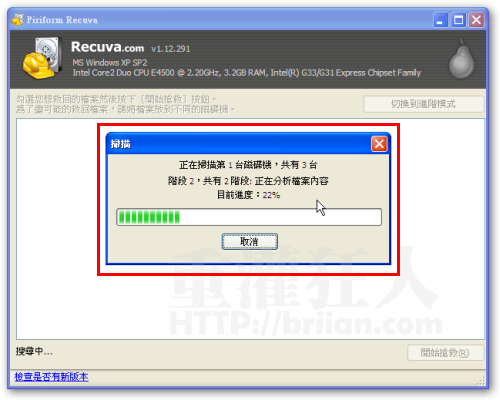
第6步 如圖,畫面中會列出目前已經搜查出來的就檔案,請依照檔名或預覽圖來尋找你要的檔案。找到你要還原的檔案後,請勾選起來,然後再按一下〔開始搶救〕按鈕。
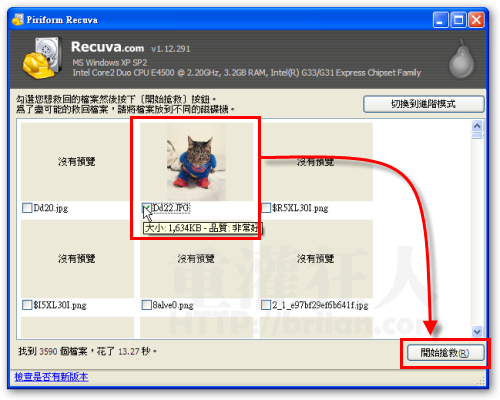
第7步 接著請點選還原後要存放的位置,請盡量儲存在與遺失檔案不同的磁碟機,避免因為重複寫入資料而導致更多救援失敗的狀況。
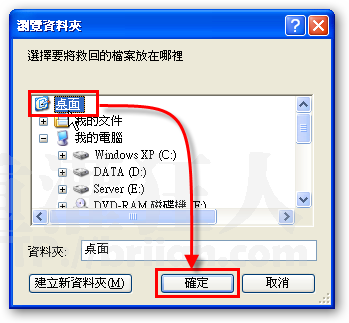
第8步 如圖,原本被刪除的圖檔,已經被我們搶救回來囉~